Sådan ændres Firefox Download Folder Location

Som standard, når du downloader noget ved hjælp af Firefox, bliver denne download gemt i mappen Main Downloads til din brugerkonto (ligesom Chrome og Internet Explorer ). Hvis du hellere vil gemme dine download-filer et andet sted, er det virkelig nemt at ændre standard gem mappen placering. Sådan gør du det.
I Firefox skal du klikke på knappen "Åbn menu" på højre side af værktøjslinjen og derefter klikke på "Indstillinger" i rullemenuen.
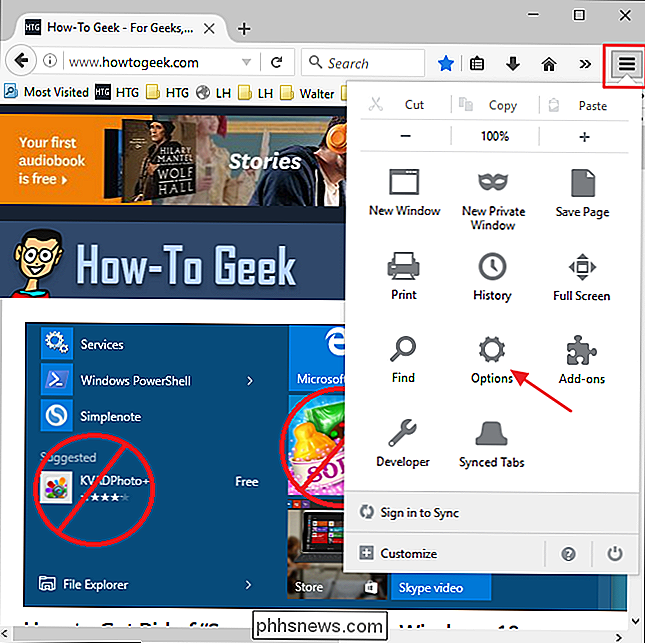
På siden "Generelt" ser du for indstillingerne i afsnittet "Downloads". Indtast den ønskede downloadvej i feltet "Gem filer til" eller klik på "Gennemse" og find (eller opret) din nye downloadmappe på den måde. Hvis du foretrækker, kan du vælge "Spørg altid mig, hvor du skal gemme filer" for at få Firefox bedt dig om en dialogboks på hver download, der lader dig angive din downloadplacering. Når du er færdig, kan du lukke fanen.
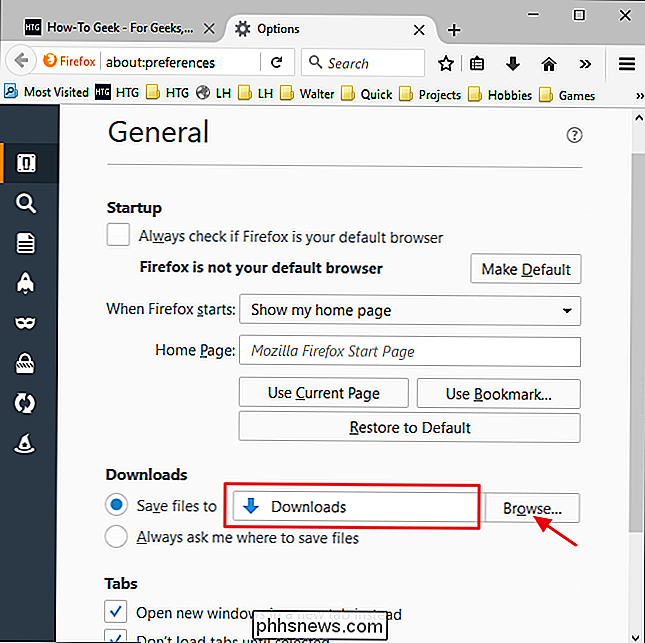
Som vi sagde, er at ændre Firefox download mappe placering en super simpel ændring at gøre, forudsat at du ved, at du kan gøre det og hvor du skal se. Og hvis du som de fleste geeks allerede vidste dette, så har du i det mindste noget hurtigt at dele med folk der spørger dig om det.

Sådan aktiverer du dampfamiliedeling (og hvad det gør)
Efter måneder i beta har Valve endelig udgivet Steam Family Sharing for alle. Læs videre, som vi viser dig, hvordan du deler dit spilbibliotek med venner og familie (og fremhæv nogle af begrænsningerne i systemet i processen). Hvad er dampfamilie deling? Dampfamiliedeling er en ny funktion i Valves Steam Game Distribution Network / Client, som giver dig mulighed for at dele dit personlige spil bibliotek (de spil, du har downloadet / købt fra Steam-tjenesten) med venner og familie.

7 Great Firefox om: config Tweaks
Efter at have brugt Internet Explorer i mange år, må jeg sige, at jeg virkelig ville ønske, at jeg ville have skiftet til Firefox meget tidligere end jeg gjorde! Firefox er langt den mest brugerdefinerede browser derude med tusindvis af udvidelser og addons, som du kan downloade for at udvide browserens egenskaber. I



